
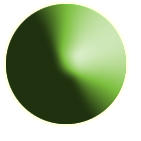 4.2.4 Pages Jaunes
4.2.4 Pages Jaunes Nouveau en V5
Nouveau en V5
Le composant « Annuaire de contacts » utilise désormais exclusivement les formulaires XML à la place des anciens formulaires dits « base de données » de la même manière que les composants de gestion documentaire. Dans ce contexte, ils permettent une saisie plus riche des informations des différents contacts crées dans le composant.
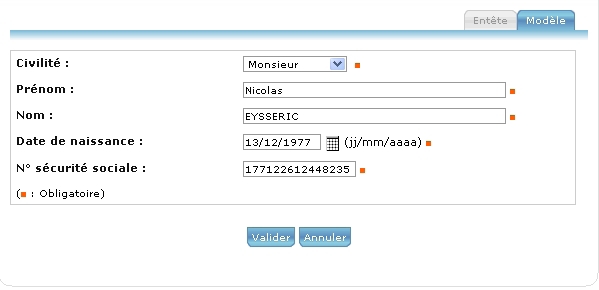
Exemple, si le composant est nommé Pages jaunes l'annuaire sera dénommé Pages jaunes ainsi que la 1ère rubrique à la racine de l'annuaire Pages jaunes. Contacts : Un contact est identifié par :


Opérations disponibles dans l'onglet Gestion :
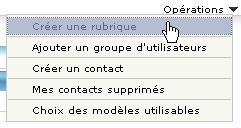
Pour modifier un contact, cliquez sur Opérations > Gestion, et le nom du contact. >Modifiez les détails.
Onglet : Lier le contact à d'autres rubriques.

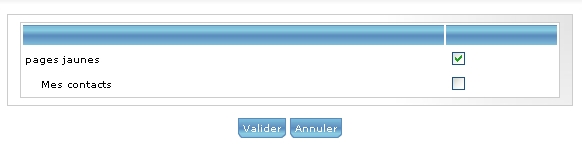
Contacts reconnaît 3 Rôles.
 ) ou en mettre un à la corbeille (
) ou en mettre un à la corbeille ( ).
). ) n’importe quel contact créer par lui ou pas.
) n’importe quel contact créer par lui ou pas. : consulter / imprimer la fiche d'un contact.
: consulter / imprimer la fiche d'un contact. se trouvant à gauche du nom pour l'afficher.
se trouvant à gauche du nom pour l'afficher. : création d’un contact
: création d’un contact : Ajouter un groupe d’utilisateurs
: Ajouter un groupe d’utilisateurs
 : modifier une fiche contact.
: modifier une fiche contact. à gauche du nom pour afficher l'écran Modification d'un contact. Effectuer les modifications et cliquer sur Valider.
à gauche du nom pour afficher l'écran Modification d'un contact. Effectuer les modifications et cliquer sur Valider. : changer le contact de rubrique ou enlever le contact d'une rubrique.
: changer le contact de rubrique ou enlever le contact d'une rubrique.- Nom et prénom. Obligatoires. - Numéros de téléphones (bureau, domicile, portable) et de fax. Facultatifs. - Adresse E-Mail. Facultative. L'affichage est réalisé sous forme d'hyper lien autorisant l'envoi direct d'un message électronique via la messagerie.
 : changer le contact (création du publieur) de rubrique ou enlever le contact d'une rubrique.
: changer le contact (création du publieur) de rubrique ou enlever le contact d'une rubrique. ).
).